Borderlands ir tikai pārsteidzošs pirmās personas piedzīvojumu šāvējs, kas ir populārs ar savu karikatūras dizainu un unikālu ieroču daudzumu. Tomēr lietotāji ir ziņojuši, ka, tiklīdz viņi ienāk spēlē un mēģina piekļūt sākuma izvēlnes ekrānam, parādās kļūdas ziņojums “General protection fault”.

Par laimi ir bijušas vairākas dažādas noderīgas metodes, kuras var izmantot, lai problēmu viegli atrisinātu. Mēs esam atraduši metodes, kas apstiprinātas, kā palīdzējušas citiem lietotājiem tikt galā ar šo problēmu, un sniegušas detalizētas instrukcijas. Pārbaudiet tālāk norādītās metodes un uzmanīgi izpildiet instrukcijas.
Kas izraisa vispārējas aizsardzības kļūdas kļūdu pierobežas apgabalos?
Šai problēmai ir diezgan daudz dažādu un atšķirīgu cēloņu, kas parādās, spēlējot Borderlands savā Windows datorā. Mēs esam nolēmuši izveidot cēloņu sarakstu, kam vajadzētu palīdzēt izvēlēties scenāriju. Tiklīdz jūs zināt lietu, jūs arī zināt, kuru metodi izmantot, lai atrisinātu problēmu, un viss kļūst vieglāk! Pārbaudiet zemāk esošo sarakstu!
- Spēli bloķē antivīruss vai ugunsmūris - spēli var bloķēt jebkura drošības programmatūra, kuru izmantojat datorā. Tas var liegt spēlei piekļūt internetam vai dažiem failiem, kas atrodas jūsu datorā. Noteikti pievienojiet tam izņēmumu savā antivīrusā vai ugunsmūrī.
- Spēļu faili trūkst vai ir bojāti - ja jums ir aizdomas, ka jūsu spēles instalācija ir bojāta, vienmēr varat pārbaudīt spēles failu integritāti, ja spēli lejupielādējāt, izmantojot Steam. Tādējādi trūkstošie faili tiks lejupielādēti atkārtoti.
- PhysX problēmas - ja PhysX nav instalēts, jo, instalējot spēli, izlaidāt tā instalēšanu, jums tas jāinstalē tūlīt. Iespējams, trūkst tā DLL faila, taču jūs varat to izveidot pats un atrisināt problēmu!
- Grafikas karšu problēmas - spēlei jāpalaiž jūsu galvenajā grafiskajā kartē, un ir iespējams, ka NVIDIA vadības panelis iebūvēto grafisko karti piešķīra spēles izpildāmajam failam. Tāpat, ja vēlaties, lai spēle darbotos nevainojami, ir jābūt jaunākajiem draiveriem.
1. risinājums: izveidojiet izņēmumu spēlei programmā Windows Defender (Windows drošība)
Daudzi lietotāji ir ziņojuši, ka spēle ir jāļauj kā izņēmums Windows Defender antivīrusu rīkā. Ja jums ir instalēta trešās puses antivīruss, tajā esošajai spēlei jāpievieno arī izņēmums. Izņēmumu pievienošanas darbības citos pretvīrusu rīkos ir atšķirīgas, taču apskatiet, kā to izdarīt sistēmā Windows Defender.
- Apskatiet sistēmas tekni (uzdevumjoslas labajā pusē) un mēģiniet atrast vairogu. Lai parādītu vairāk ikonu, iespējams, būs jānoklikšķina uz bultiņas, kas vērsta uz augšu. Ar peles labo pogu noklikšķiniet uz vairoga ikonas un izvēlieties opciju Atvērt drošības informācijas paneli, lai atvērtu Windows drošības centru .
- Varat arī vienlaikus pieskarties Windows taustiņam un I, lai atvērtu Windows 10 iestatījumus . Atrodiet sadaļu Atjaunināšana un drošība un noklikšķiniet ar peles kreiso taustiņu, lai to atvērtu. Iekšpusē dodieties uz cilni Windows drošība un loga labajā pusē noklikšķiniet uz pogas Atvērt Windows drošību .
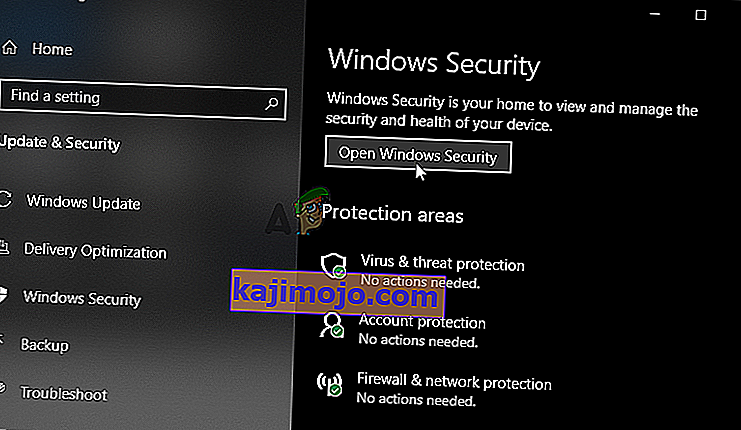
- Kreisās puses vertikālajā izvēlnē noklikšķiniet uz vairoga ikonas. Ritiniet, līdz redzat sadaļu Vīrusu un draudu aizsardzības iestatījumi, un zemāk noklikšķiniet uz Pārvaldīt iestatījumus .
- Vēlreiz ritiniet uz leju šajā logā, līdz iekšpusē sasniedzat ierakstu Izslēgšana un noklikšķiniet uz Pievienot vai noņemt izslēgšanu.

- Noklikšķiniet uz pogas + blakus opcijai Pievienot izslēgšanu un parādītajā nolaižamajā izvēlnē izvēlieties Mape . Atveriet failu pārlūku, tāpēc pārliecinieties, vai atrodat mapi, kurā esat instalējis Borderlands. Pēc noklusējuma tam jābūt:
C: \ Program Files (x86) \ Steam \ steamapps \ common \ Borderlands
- Tas notiek gadījumā, ja spēli instalējāt, izmantojot Steam. Pārliecinieties, vai esat izvēlējies pareizo mapi, ja instalēšanas laikā izvēlējāties citu. Atlasiet to un apstipriniet iespējamās uzvednes. Atkārtoti atveriet spēli, lai redzētu, vai kļūdas ziņojums “Vispārējā aizsardzības kļūda” joprojām pastāv!
2. risinājums: pārbaudiet spēles failu integritāti
Ja trūkst dažu svarīgu spēļu failu vai tie ir bojāti, un, ja spēli instalējāt, izmantojot Steam, jums jāizmanto lieliska funkcija, ko nodrošina Steam. Jūs varat viegli pārbaudīt spēles failu integritāti. Tas skenēs spēles instalācijas mapi failiem, kuru trūkst vai ir bojāti, un Steam tos atkārtoti ielādēs. Lai iegūtu sīkāku informāciju, veiciet tālāk norādītās darbības.
- Sāciet Steam klientu datorā, veicot dubultklikšķi uz darbvirsmas saīsnes Steam. Ja tā nav, vienkārši noklikšķiniet uz izvēlnes Sākt vai pogas Meklēt / Cortana un ierakstiet “ Steam ”, lai atvērtu tā klientu. Noklikšķiniet ar peles kreiso taustiņu uz pirmā rezultāta.

- Kad tiek atvērts Steam klients, loga augšdaļā esošajā izvēlnē dodieties uz cilni Bibliotēka un instalēto spēļu sarakstā atrodiet ierakstu Borderlands . Ar peles labo pogu noklikšķiniet uz spēles ieraksta un parādītajā konteksta izvēlnē izvēlieties Rekvizīti .
- Logā Rekvizīti dodieties uz cilni Vietējie faili un iekšpusē noklikšķiniet uz pogas Pārbaudīt spēles failu integritāti .

- Pagaidiet, līdz verifikācijas process būs pabeigts, un Steam galu galā lejupielādēs dažus trūkstošos failus. Atkārtoti atveriet spēli un pārbaudiet, vai joprojām parādās kļūda “Vispārējā aizsardzības kļūda”
3. risinājums: atjauniniet jaunākos grafikas karšu draiverus
Grafikas karšu draiveri ir daudzu dažādu problēmu cēlonis, kas rodas dažādās videospēlēs, un šī problēma nav izņēmums. Daudzi lietotāji ir ziņojuši, ka, vienkārši instalējot jaunākos grafikas karšu draiverus, izdevās atrisināt “Vispārējās aizsardzības traucējumu” un novērst tā rašanos kopš tā laika. Izpildiet tālāk norādītās darbības, lai atjauninātu draiverus!
- Pirms sākat kaut ko citu, jums būs jāinstalē grafikas draiveris, kas pašlaik ir instalēts jūsu datorā. Vienlaicīgi pieskarieties Windows taustiņiem + R, lai atvērtu dialoglodziņu Palaist. Teksta lodziņā Atvērt ierakstiet “ devmgmt. msc ”un noklikšķiniet uz pogas Labi, lai atvērtu ierīču pārvaldnieku .

- Varat arī noklikšķināt uz izvēlnes Sākt vai pogas Meklēt, ierakstīt “ Device Manager ” un noklikšķināt uz pirmā pieejamā rezultāta. Kad esat iekļuvis, izvērsiet sadaļu Displeja adapteri , atrodiet grafisko karti, ar peles labo pogu noklikšķiniet uz tās ieraksta un parādītajā konteksta izvēlnē izvēlieties Atinstalēt ierīci .
- Apstipriniet visus dialoglodziņus vai uzvednes, kas var parādīties pēc noklikšķināšanas, lai to atinstalētu.

- Pēc tam atveriet tīmekļa pārlūkprogrammu un apmeklējiet grafikas kartes ražotāja vietni. Šeit ir saites uz NVIDIA, AMD un Intel grafiskajiem draiveriem! Ievadiet visu nozīmīgo par spēles iestatīšanu un meklējiet pieejamos draiverus.
- Parādītajā sarakstā noteikti atlasiet jaunāko un noklikšķiniet uz pogas Lejupielādēt . Palaidiet izpildāmo failu mapē Lejupielādes un izpildiet ekrānā redzamos norādījumus, lai to instalētu datorā.

- Atkārtoti atveriet Borderlands un pārbaudiet, vai spēles laikā joprojām parādās kļūda “General protection fault”!
4. risinājums: izmantojiet pareizo grafikas procesoru
Lietotāji arī ziņoja, ka kļūda parādījās tāpēc, ka NVIDIA mikroshēmojuma vietā spēle sāka izmantot integrēto grafisko karti. Šī metode ir lieliska NVIDIA lietotājiem! NVIDIA vadības panelī jūs varat viegli atrisināt problēmu, tāpēc pārliecinieties, ka veicat tālāk norādītās darbības.
- Ar peles labo pogu noklikšķiniet uz darbvirsmas un parādītajā konteksta izvēlnē izvēlieties NVIDIA vadības paneli . Alternatīvi, jūs varat meklēt Vadības paneli izvēlnē Sākt vai pogu Meklēt / Cortana un ar peles labo pogu noklikšķiniet uz rezultātu saraksta.
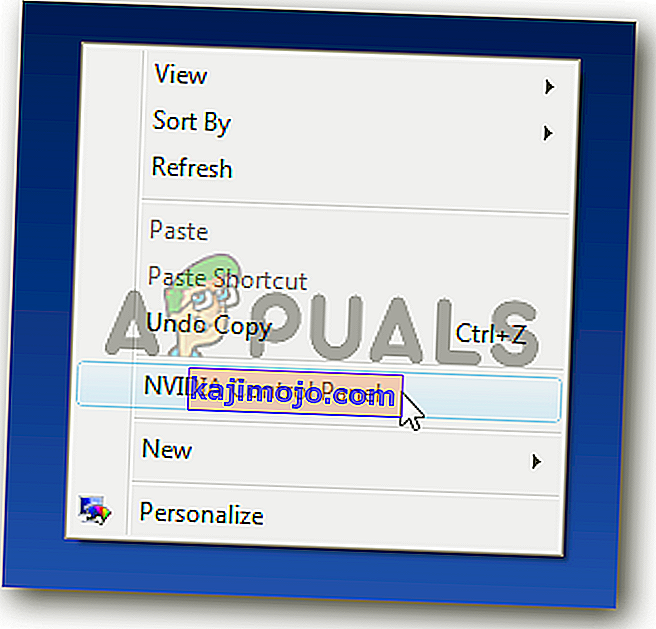
- Noklikšķiniet, lai iestatītu opciju Skats pēc lielām vai mazām un ritiniet, līdz iekšpusē nonākat NVIDIA vadības paneļa ierakstā. Noklikšķiniet ar peles kreiso taustiņu, lai to atvērtu.
- Kreisās puses izvēlnē izvērsiet sadaļu 3D iestatījumi , noklikšķinot uz pogas + un noklikšķiniet uz Pārvaldīt 3D iestatījumus . Pārejiet uz programmas iestatījumiem Zem izvēlnes Atlasīt pielāgojamu programmu noklikšķiniet ar peles kreiso taustiņu, lai atvērtu nolaižamo izvēlni, un instalēto programmu sarakstā izvēlieties Borderlands .

- Atrodiet opciju Atlasiet vēlamo grafikas procesoru šai programmai un noklikšķiniet, lai mainītu šo iestatījumu uz Augstas veiktspējas NVIDIA procesors . Noklikšķiniet uz pogas Lietot loga apakšdaļā un pārbaudiet, vai Borderlands atskaņošanas laikā joprojām tiek parādīts kļūdas ziņojums “General protection fault”.
5. risinājums: pielāgojiet DLL failus spēles instalācijas mapē
Ir Steam lietotāja ievietota metode, kurā lietotājs apgalvo, ka viņš varēja viegli atrisināt problēmu, pārvaldot dažus DLL failus spēles instalācijas mapē. Šai metodei jābūt viegli pārvaldāmai, un daudzi lietotāji apgalvo, ka viss, kas vajadzīgs, lai problēma izzustu, ir zemāk norādīto darbību kopa!
- Sāciet Steam klientu datorā, veicot dubultklikšķi uz darbvirsmas saīsnes Steam. Ja tā nav, vienkārši noklikšķiniet uz izvēlnes Sākt vai pogas Meklēt / Cortana un ierakstiet “Steam”, lai atvērtu tā klientu. Noklikšķiniet ar peles kreiso taustiņu uz pirmā rezultāta.

- Kad tiek atvērts Steam klients, loga augšdaļā esošajā izvēlnē dodieties uz cilni Bibliotēka un instalēto spēļu sarakstā atrodiet ierakstu Borderlands . Ar peles labo pogu noklikšķiniet uz spēles ieraksta un parādītajā konteksta izvēlnē izvēlieties Rekvizīti .
- Pārvietojieties uz Local Files cilnes Rekvizīti logu un noklikšķiniet uz Pārlūkot Local Files pogu iekšpusi.

- Kad esat Borderlands instalācijas mapē, atveriet tajā esošo mapi Binaries . Atrodiet failu ar nosaukumu “ dll ”, ar peles labo pogu noklikšķiniet uz tā ieraksta un parādītajā konteksta izvēlnē izvēlieties pogu Kopēt .
- Izmantojiet taustiņu kombināciju Ctrl + V vai noklikšķiniet ar peles labo pogu jebkur tajā pašā mapē un parādītajā izvēlnē izvēlieties Ielīmēt .

- Parādīsies fails ar nosaukumu “ cudart - Copy.dll ”. Ja parādās dialoglodziņš ar aicinājumu nomainīt failu vai izveidot kopiju, pārliecinieties, vai esat izvēlējies izveidot kopiju.
- Ar peles labo pogu noklikšķiniet uz tikko izveidotās kopijas un izvēlnē izvēlieties opciju Pārdēvēt. Mainiet tā nosaukumu uz “ physxcudart_20 ” un noklikšķiniet uz Enter Atkārtoti atvērt spēli no Steam un pārbaudiet, vai tā joprojām avarē ar to pašu kļūdas kodu.
6. risinājums: Instalējiet PhysX no spēles instalēšanas mapes
PhysX ir fizikas dzinēja starpprogrammatūras SDK, ko izgatavojis NVIDIA, un tās instalētājs ir jāinstalē kopā ar spēli. Iespējams, ka lietotāji izlaida tā instalēšanu vai ka PhysX instalācija kļuva nepareiza. Jebkurā gadījumā jūs varat vienkārši palaist PhysX instalācijas failu no Borderlands instalācijas mapes un pārbaudīt, vai tas atrisina radušos problēmu!
- Veiciet 1.- 3. Darbību no 5. risinājuma, lai atvērtu instalācijas mapi Borderlands . Ja neesat instalējis spēli, izmantojot Steam , jums, iespējams, būs jāatrod mape manuāli. Ja darbvirsmā ir īsinājumtaustiņš, ar peles labo pogu noklikšķiniet uz tā un parādītajā izvēlnē izvēlieties Atvērt faila atrašanās vietu .
- Atveriet mapi Priekšnosacījumi instalācijas mapē Borderlands un meklējiet failu PhysX_ xx.xx_SystemSoftware . Mazie “x” burti ir vietturi, kas nosaka instalētāja pašreizējo versiju.

- Veiciet dubultklikšķi uz šī faila, lai to atvērtu, un izpildiet ekrānā redzamos norādījumus, lai instalētu NVIDIA PhysX . Atgriezieties Steam bibliotēkā , ar peles labo pogu noklikšķiniet uz Borderlands spēļu sarakstā un izvēlieties Play Game . Pārbaudiet, vai joprojām parādās tā pati problēma!
7. risinājums: izslēdziet pilnekrāna optimizāciju
Šī metode ir viena no mazāk pazīstamajām metodēm, kuru var izmantot, lai atrisinātu datora problēmu. Tomēr daudzi lietotāji ir ziņojuši, ka, atspējojot pilnekrāna optimizāciju, faktiski var palīdzēt to cēlonim, kad katra no iepriekš minētajām metodēm nesniedza rezultātus, tāpēc noteikti pārbaudiet šo metodi, veicot tālāk sagatavotās darbības!
- Jums būs jāatrod izpildāmā programma Borderlands . Ja neesat instalējis spēli, izmantojot Steam, tā var būt jūsu darbvirsmā, tāpēc pārliecinieties, ka vienkārši ar peles labo pogu noklikšķiniet uz tās ieraksta un atvērtajā izvēlnē izvēlieties Rekvizīti .
- Ja spēle ir instalēta, izmantojot Steam, vispirms ir jāatver Steam klients. Pēc tam pārslēdzieties uz cilni Bibliotēka , ar peles labo pogu noklikšķiniet uz Borderlands instalēto spēļu sarakstā un izvēlieties Properties . Pārejiet uz cilni Vietējie faili un noklikšķiniet uz Pārlūkot vietējos failus.

- Iekšpusē atveriet mapi Binaries un meklējiet izpildāmo failu Borderlands. Ar peles labo pogu noklikšķiniet uz tās ikonas un parādītajā konteksta izvēlnē izvēlieties Rekvizīti .
- Logā Rekvizīti dodieties uz cilni Saderība un atzīmējiet iestatījumus Atzīmējiet izvēles rūtiņu blakus Atspējot pilnekrāna optimizāciju un apakšā noklikšķiniet uz pogas Labi, lai piemērotu veiktās izmaiņas.

- Palaidiet Borderlands no Steam bibliotēkas, ar peles labo pogu noklikšķinot uz tā ieraksta un iekšpusē izvēloties opciju Play Game . Pārbaudiet, vai spēles laikā joprojām parādās kļūda “Vispārējā aizsardzības kļūda”.
8. risinājums: atļaujiet spēli savā ugunsmūrī
Mazāk zināms fakts par šo spēli ir tas, ka, lai tā darbotos pareizi, tā pastāvīgi jāpievieno internetam. Ja mēģināt sākt spēli bez aktīva interneta savienojuma, izveidojiet savienojumu ar internetu un pārbaudiet, vai problēma joprojām parādās. Ja ir izveidots savienojums ar internetu un problēma joprojām pastāv, palaistais ugunsmūris var bloķēt spēles savienojumu.
Ja jums ir instalēta trešās puses ugunsmūris, jums tas jāatver un jāmeklē Izņēmumi / Izslēgšana Ja izmantojat Windows Defender ugunsmūri, varat pārbaudīt tālāk norādītās darbības!
- Atveriet vadības paneli , meklējot to izvēlnē Sākt . Varat arī izmantot Windows Key + R kombināciju, lai atvērtu lodziņu Palaist un ierakstītu “ control”. exe ”iekšpusē, lai to atvērtu alternatīvā veidā.

- Iestatiet opciju Skatīt pēc lieluma vai mazas ikonas un saraksta apakšdaļā pārbaudiet Windows Defender ugunsmūri
- Noklikšķiniet ar peles kreiso taustiņu, lai atvērtu šo iestatījumu kopu, un jaunā loga kreisās puses izvēlnē noklikšķiniet uz pogas Atļaut lietotni, izmantojot Windows Defender ugunsmūri .

- Noklikšķiniet uz pogas Mainīt iestatījumus loga augšējā labajā stūrī, lai piešķirtu administratora atļaujas veikt izmaiņas. Spēle, iespējams, jau ir atļauto lietotņu un funkciju sarakstā, lai pārliecinātos , ka logā atzīmējat izvēles rūtiņas blakus slejām Privātā un Publiskā .
- Ja spēles nav, apakšā noklikšķiniet uz pogas Atļaut citu lietotni . Iekšpusē noklikšķiniet uz pogas Pārlūkot un dodieties uz spēles instalācijas mapi. Steam spēļu noklusējuma iestatījums ir:
C: \ Program Files (x86) \ Steam \ steamapps \ common \ Borderlands \ Binaries \ Borderlands.exe

- Atlasiet šo failu. Noklikšķiniet uz pogas Tīkla veidi un atzīmējiet izvēles rūtiņas blakus Privātais un Publiskais. Lai ļautu spēlei, noklikšķiniet uz pogas Pievienot . Noklikšķiniet uz Labi, palaidiet spēli un pārbaudiet, vai problēma vairs neparādās jūsu datorā!
